Nếu màn hình laptop Lenovo bị xước, nứt vỡ, chảy mực,… thì bạn cần thay màn hình mới để khắc phục. Trong bài viết này, Học viện iT.vn sẽ hướng dẫn các bạn học viên cách tháo màn hình laptop Lenovo chi tiết nhé!

1. Lưu ý trước khi thay màn hình laptop Lenovo
Trước khi thay màn hình laptop, bạn cần đảm bảo rằng:
- Tắt máy: Bạn cần tắt hoàn toàn để tránh tình trạng bị chập, cháy linh kiện laptop.
- Ngắt nguồn điện: Bạn cần rút sạc ra khỏi laptop để đảm bảo an toàn.
- Tháo pin laptop: Bạn có thể tham khảo bài viết: “Cách tháo pin laptop Lenovo đúng cách cho người mới bắt đầu”.
- Ngắt kết nối với thiết bị ngoại vi: Bạn cũng cần ngắt kết nối tất cả các thiết bị ngoại vi bao gồm: Chuột, bàn phím ngoài, USB,…
Cuối cùng bạn cũng nên chuẩn bị Bộ tool kỹ thuật sửa chữa laptop với đầy đủ dụng cụ để đảm bảo quá trình tháo lắp được nhanh chóng nhất.
2. Cách tháo màn hình laptop Lenovo
Sau đây, Học viện iT.vn sẽ hướng dẫn các bạn cách thay màn hình laptop Lenovo G780.
Bước 1: Tháo ốc giữ khung viền màn hình
Đầu tiên, bạn tháo các miếng đệm cao su che phần ốc trên màn hình laptop rồi tháo các con ốc ở đây.
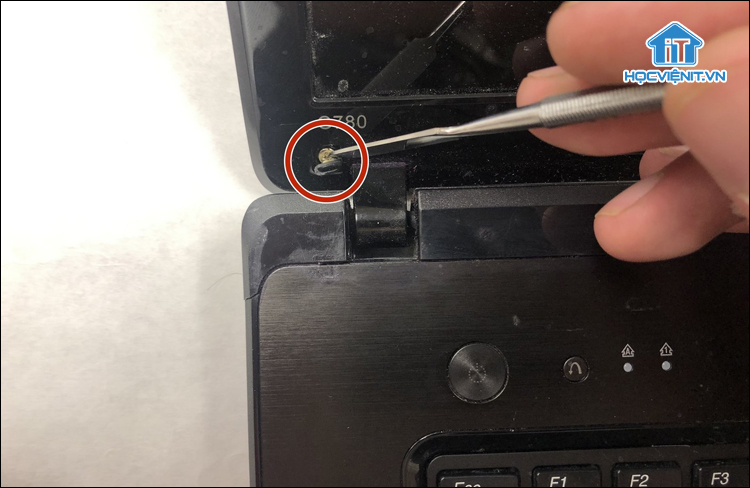
Sau đó, bạn sử dụng dụng cụ để cạy khung viền màn hình laptop ở phía dưới màn hình, vị trí gần ốc vừa tháo. Bạn kéo ra bằng cả hai tay cho đến khi toàn bộ khung viền màn hình được tháo ra.

Bước 2: Tháo ốc giữ màn hình laptop
Bạn tháo 4 con ốc ở các góc nối màn hình với nắp lưng.
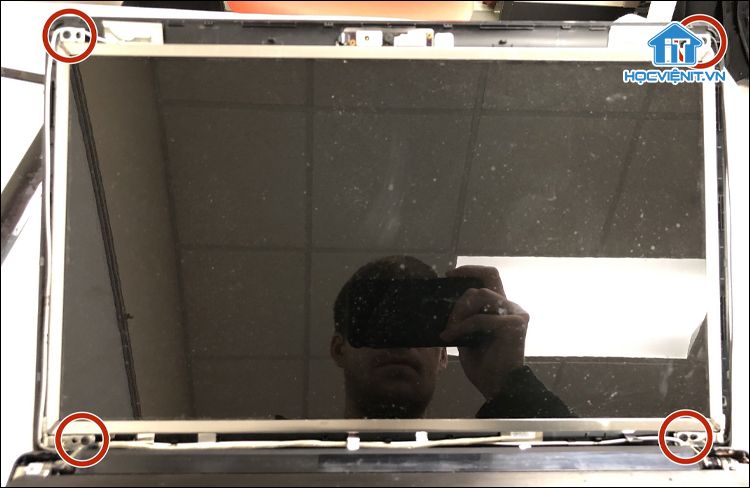
Bước 3: Tháo cáp màn hình laptop
Tiếp đến, bạn tháo lớp băng dính giữ cáp màn hình và ngắt kết nối cáp màn hình.
Lưu ý: Khi tháo lớp băng dính, bạn cần lưu ý cẩn thận để không làm hỏng các dây nhỏ bên dưới băng dính.

Cuối cùng, bạn tháo các con ốc xung quanh khung màn hình. Cụ thể, sẽ có bốn con ốc ở mỗi bên của khung màn hình. Và khi tháo xong, bạn có thể nhấc màn hình ra khỏi khung màn hình.
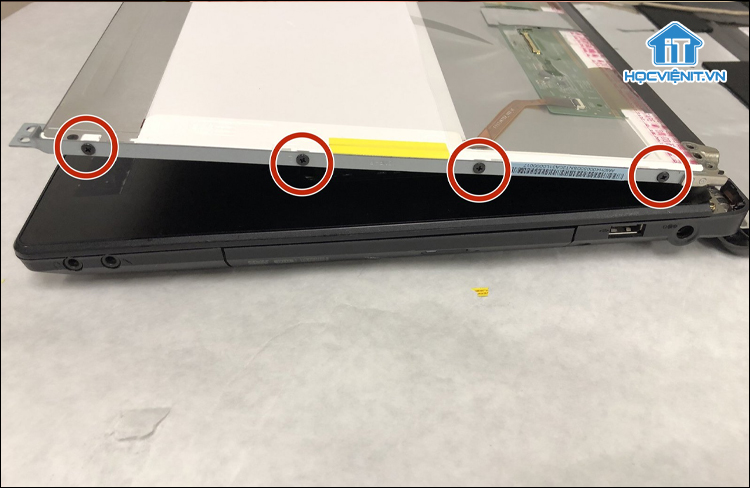
Trên đây là chia sẻ của Học viện iT.vn về cách tháo màn hình laptop Lenovo cho người mới bắt đầu. Nếu có bất cứ thắc mắc nào thì hãy để lại bình luận ngay bên dưới bài viết này hoặc inbox trực tiếp cho Học viện iT.vn để được giải đáp tốt nhất. Chúc các bạn thành công!
Mọi chi tiết xin vui lòng liên hệ:
CÔNG TY CỔ PHẦN HỌC VIỆN IT
MST: 0108733789
Hotline: 0981 223 001 – 0967 428 466
Facebook: www.fb.com/hocvienit
Đăng ký kênh Youtube để theo dõi các bài học của Huấn luyện viên tốt nhất: http://bit.ly/Youtube_HOCVIENiT
Hệ thống cơ sở đào tạo: https://hocvienit.vn/lien-he/
Học viện IT.vn – Truyền nghề thực tế cùng bạn đến thành công!



Bài viết liên quan
Hướng dẫn vệ sinh quạt tản nhiệt laptop cho học viên mới
Trong bài viết này, Học viện iT sẽ hướng dẫn các bạn học viên mới...
Th7
Hướng Dẫn Thay Quạt Tản Nhiệt Laptop – Quy Trình Chuẩn Học Viện iT
Thay quạt tản nhiệt laptop là kỹ năng cơ bản mà mọi kỹ thuật viên...
Th7
Lỗi Driver Windows 10/11: Cách Xử Lý Hiệu Quả Như Kỹ Thuật Viên Chuyên Nghiệp
Bạn gặp lỗi WiFi mất kết nối, loa không phát tiếng hay máy liên tục...
Th7
Làm gì khi gặp lỗi chuột máy tính bị đảo ngược trái phải?
Bạn đang gặp rắc rối vì chuột máy tính bị đảo ngược trái phải? Học...
Th7
Hướng dẫn sửa touchpad laptop bị tróc sơn, trầy xước
Vì phải tiếp xúc liên tục với ngón tay, touchpad rất dễ bị tróc sơn...
Th7
Hướng dẫn thay touchpad laptop cho người mới
Bài viết này sẽ hướng dẫn học viên Học Viện iT cách thay touchpad laptop...
Th7